استخدم أدوات تدوير الفيديو عبر الإنترنت وقل وداعًا لمقاطع الفيديو المقلوبة
في العصر الرقمي ، يعد محتوى الفيديو جزءًا لا يتجزأ من حياتنا. تعد مقاطع الفيديو طريقة رائعة لإيصال رسالتك ، سواء كنت تريد تذكر لحظة خاصة أو إنشاء محتوى مثير لوسائل التواصل الاجتماعي أو عملك. ولكن قد تجد أن مقاطع الفيديو الخاصة بك يجب أن تكون في الموضع الصحيح لأنه تم تسجيلها في المكان الخطأ أو لأنها تحتاج إلى قلبها أفقيًا أو رأسيًا.
هذا المنشور سوف يعلمك عن الأفضل دوارات الفيديو على الإنترنت متاح لمساعدتك في تحويل مقاطع الفيديو الخاصة بك إلى الاتجاه الذي تريده. استكشف المزيد منهم من خلال قراءة هذا المقال.
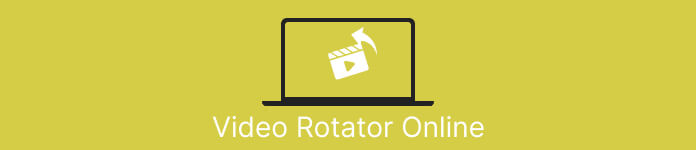
الجزء 1. أفضل أجهزة تدوير الفيديو على الإنترنت
1. RotateMyVideo
RotateMyVideo هي أداة بسيطة ومجانية عبر الإنترنت تتيح لك تدوير وقلب مقاطع الفيديو الخاصة بك في أي اتجاه دون الحاجة إلى برامج خاصة. تتيح لك الأداة تدوير مقاطع الفيديو الخاصة بك بمقدار 90 درجة في كل مرة ولها واجهة بسيطة تجعل العملية سريعة وسهلة. يعد RotateMyVideo خيارًا جيدًا إذا كنت بحاجة إلى تدوير مقطع فيديو لأسباب شخصية أو تتعلق بالعمل. يمكن أن يوفر لك الوقت والجهد.
الايجابيات
- قم بتدوير مقاطع الفيديو عبر الإنترنت مجانًا دون رسوم خفية.
- يدعم الدوران بزيادات 90 درجة.
- اقلب مقاطع الفيديو أفقيًا أو رأسيًا.
سلبيات
- يمكنه فقط تدوير مقاطع الفيديو التي يقل حجمها عن 500 ميجابايت.
- قد تستغرق عملية تحويل الفيديو بعض الوقت.
- قد لا تكون واجهة المستخدم جذابة.
خطوات تدوير مقاطع الفيديو عبر الإنترنت باستخدام RotateMyVideo:
الخطوة 1. افتح مستعرض ويب وانتقل إلى موقع RotateMyVideo.
الخطوة 2. اضغط على اختر فيديو زر لتحميل الفيديو الذي تريد تدويره.
الخطوه 3. الآن ، حدد اتجاه الفيديو الذي تريده بالنقر فوق الزر المناسب. يمكنك تدوير الفيديو إلى اليسار أو اليمين ، أو قلبه أفقيًا أو رأسيًا ، أو إبقائه في اتجاهه الأصلي.
الخطوة 4. إذا كنت راضيًا عن الفيديو الذي تم تدويره ، فانقر فوق تدوير الفيديو زر لحفظ التغييرات.
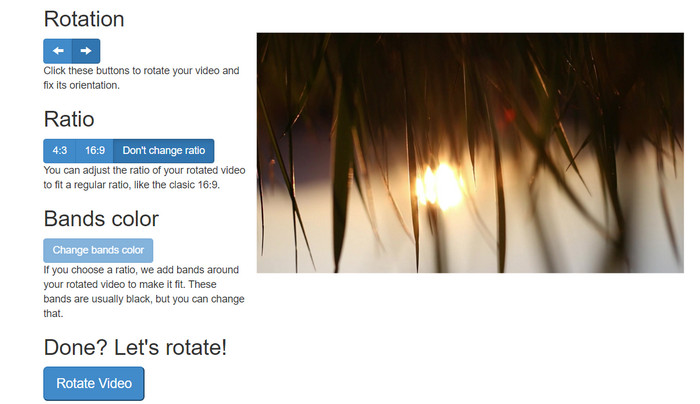
2. Clideo
Clideo عبارة عن نظام أساسي سهل الاستخدام ومتعدد الاستخدامات لتحرير الفيديو عبر الإنترنت يوفر مجموعة من الأدوات القوية لتحرير مقاطع الفيديو ، بما في ذلك تدوير الفيديو. بالإضافة إلى ذلك ، يوفر Clideo ميزات مثل تقليم الفيديو والدمج مضيفا الصوت، وغير ذلك الكثير ، مما يجعلها أداة شاملة لتحرير الفيديو. على عكس برامج تحرير الفيديو الأخرى ، يعتمد Clideo بالكامل على الويب ، مما يعني أنك لست بحاجة إلى تنزيل أو تثبيت أي شيء.
الايجابيات
- تحميل مقاطع الفيديو من مصادر مختلفة.
- متوافق مع صيغ الفيديو المتعددة.
- واجهة سهلة الاستخدام.
سلبيات
- غير مناسب لاحتياجات تحرير الفيديو المتقدمة.
- النسخة المجانية لها حدود.
خطوات لمحول الفيديو من عمودي إلى أفقي عبر الإنترنت:
الخطوة 1. استخدم متصفح الويب للوصول إلى موقع Clideo على الويب. بعد ذلك ، قم بكشف جميع الأدوات من الصفحة الرئيسية.
الخطوة 2. الآن ، حدد ملف تدوير الفيديو الخيار من القائمة وحدد اختر ملف لتحميل الفيديو الذي ترغب في تدويره. يمكنك أيضًا سحب ملف الفيديو وإفلاته على موقع الويب.
الخطوه 3. اضغط على استدارة على الجانب الأيمن لمشغل الفيديو. اختر اتجاه الدوران المطلوب للفيديو بالنقر فوق الزر المقابل. يمكن تدوير الفيديو في اتجاه عقارب الساعة أو عكس اتجاه عقارب الساعة ، أفقيًا أو رأسيًا.
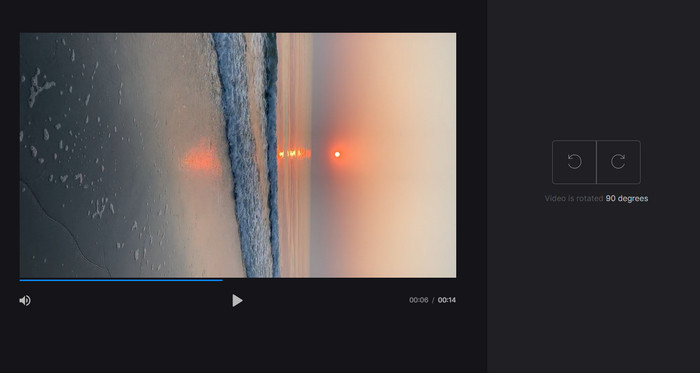
3. فليكسليب
Flexclip هي أداة رائعة لتحرير الفيديو عبر الإنترنت تتيح لك إنشاء مقاطع فيديو ذات مظهر احترافي دون متاعب. أفضل شيء في Flexclip هو مكتبته الواسعة من القوالب التي يمكنك استخدامها لبدء عملية تحرير الفيديو. يوفر أيضًا إصدارًا مجانيًا يتيح لك إنشاء مقاطع فيديو تصل مدتها إلى دقيقة واحدة دون أي علامات مائية.
الايجابيات
- مكتبة واسعة من القوالب.
- يقدم مجموعة من خيارات التخصيص.
سلبيات
- يمكن أن تكون الأسعار باهظة لبعض المستخدمين
- تحكم محدود بجودة الفيديو
خطوات حول كيفية تدوير مقاطع الفيديو عبر الإنترنت بدون علامة مائية باستخدام Flexclip:
الخطوة 1. انتقل إلى موقع Flexclip الإلكتروني ، أو قم بالتسجيل للحصول على حساب مجاني ، أو قم بتسجيل الدخول إذا كان لديك حساب بالفعل. بمجرد تسجيل الدخول ، انقر فوق بدء من لا شيء زر.
الخطوة 2. انقر على تحميل زر لتحميل الفيديو الذي تريد تدويره. بدلاً من ذلك ، يمكنك سحب ملف الفيديو وإفلاته في المحرر.
الخطوه 3. بمجرد تحميل الفيديو الخاص بك ، انقر فوق تحول الموجود في القائمة العلوية للمعاينة. استخدم الأزرار لتدوير الفيديو في اتجاه عقارب الساعة أو عكس اتجاه عقارب الساعة حتى يصبح في الاتجاه المطلوب.
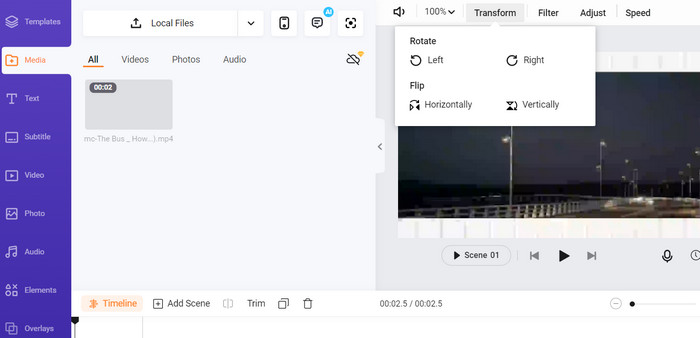
4. Kapwing
هذه أداة أخرى مجانية عبر الإنترنت تتيح لك تدوير مقاطع الفيديو الخاصة بك. وبالمثل ، فهو يدعم التدوير بزيادات 90 درجة ويسمح لك أيضًا بقلب مقاطع الفيديو الخاصة بك. بينما ميزاته المتقدمة مثل إضافة نصوالموسيقى والمؤثرات الخاصة ، تجعلها أداة شاملة لتحرير الفيديو ، وواجهة سهلة الاستخدام ومكتبة واسعة من الأدوات والقوالب تجعلها خيارًا رائعًا للمبتدئين.
الايجابيات
- تحرير الفيديو متعدد الاستخدامات.
- عبر الإنترنت وقائم على السحابة.
سلبيات
- مدة الفيديو محدودة.
- حجم ملف محدود.
خطوات تدوير الفيديو عبر الإنترنت باستخدام Kapwing:
الخطوة 1. انتقل إلى موقع Kapwing وقم بالتسجيل للحصول على حساب مستخدم مجاني أو قم بتسجيل الدخول إذا كان لديك حساب بالفعل. اضغط على ابدأ التحرير زر لبدء مشروع جديد.
الخطوة 2. ضع علامة في تحميل زر لتحميل الفيديو الذي تريد تدويره.
الخطوه 3. بعد ذلك ، حدد ملف الوسائط من الجدول الزمني ، وستظهر خيارات التحرير في القائمة اليمنى.
الخطوة 4. اختر ال استدارة الخيار وحدد الاتجاه الذي تريد تدوير الفيديو. أدخل الدرجة لتحديد زاوية الدوران. ثم انتهيت.
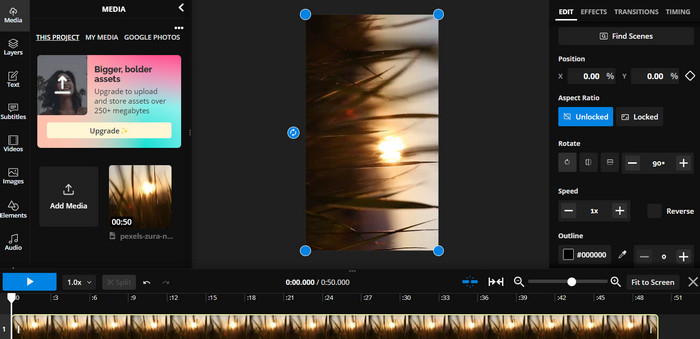
5. قطع الفيديو على الإنترنت
هذه أداة مجانية عبر الإنترنت تتيح لك تدوير مقاطع الفيديو الخاصة بك في أي اتجاه. يمكنك تحميل الفيديو الخاص بك ثم استخدام أداة التدوير لضبط اتجاه الفيديو.
الايجابيات
- سريع وفعال.
- مجاني للاستخدام.
سلبيات
- مطلوب اتصال بالإنترنت.
- فقدان جودة الفيديو.
خطوات تدوير مقاطع الفيديو عبر الإنترنت باستخدام Online Video Cutter:
الخطوة 1. قم بزيارة موقع Online Video Cutter الرسمي.
الخطوة 2. اضغط على افتح الملف زر لتحميل الفيديو الذي تريد تحريره.
الخطوه 3. عند استيراد الفيديو ، ستتم إعادة توجيهك إلى واجهة التحرير الخاصة بالبرنامج. هذه المرة ، اضغط على استدارة زر من القائمة.
الخطوة 4. إذا كنت راضيًا عن طريقة تدوير الفيديو ، فاضغط على حفظ زر في الزاوية اليمنى السفلية.
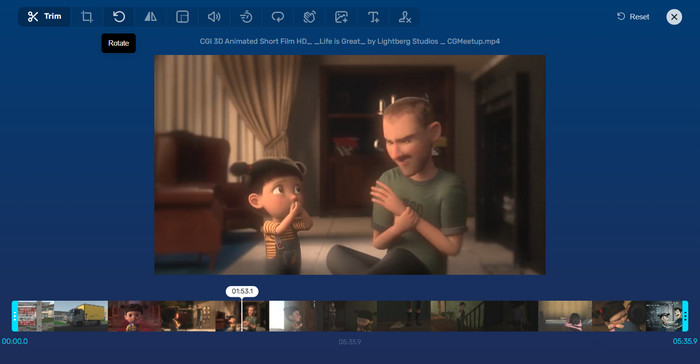
الجزء 2. الأداة البديلة: Video Rotator Offline
FVC Video Converter Ultimate هو تطبيق سطح مكتب متوافق مع نظامي التشغيل Windows و Mac. يسمح للمستخدمين بتحويل مقاطع الفيديو وتدويرها في وضع عدم الاتصال. علاوة على ذلك ، يمكن للمستخدمين تدوير مقاطع الفيديو في اتجاه عقارب الساعة أو عكس اتجاه عقارب الساعة بمقدار 90 أو 180 أو 270 درجة. باستخدام مجموعة من أدوات تحرير الفيديو ، يمكنك أيضًا إجراء عمليات قص ودمج وتعديل إعدادات الفيديو وغير ذلك الكثير. اكتشف كيف يعمل هذا الفيديو الدوار.
الخطوة 1. الحصول على الأداة وتثبيتها
أولاً ، احصل على البرنامج عن طريق تنزيله وتثبيته على جهاز الكمبيوتر الخاص بك. بعد ذلك مباشرة ، قم بتشغيله على الفور.
الخطوة 2. تحميل مقطع فيديو لتدويره
بعد ذلك ، انتقل إلى صندوق الأدوات علامة التبويب والوصول إلى دوار الفيديو خيار البرنامج. بعد النقر فوق هذا الخيار ، سيُطلب منك تحميل الفيديو الخاص بك. الآن ، ضع علامة في زائد زر تسجيل لإدراج الفيديو المطلوب.
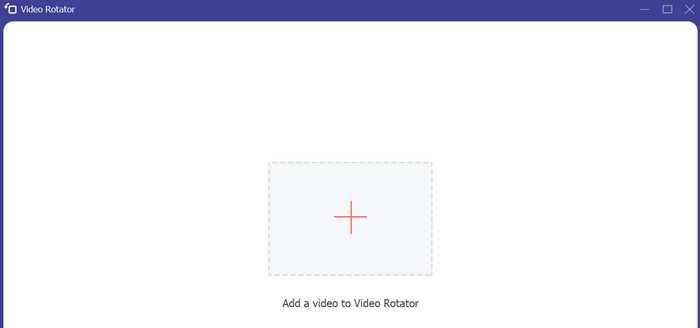
الخطوة 3. قم بتدوير الفيديو
في هذه المرحلة ، حدد زر التدوير المناسب للحصول على اتجاه الفيديو المطلوب. تكون المعاينة في الوقت الفعلي ، لذا يمكنك ضبطها بسرعة.
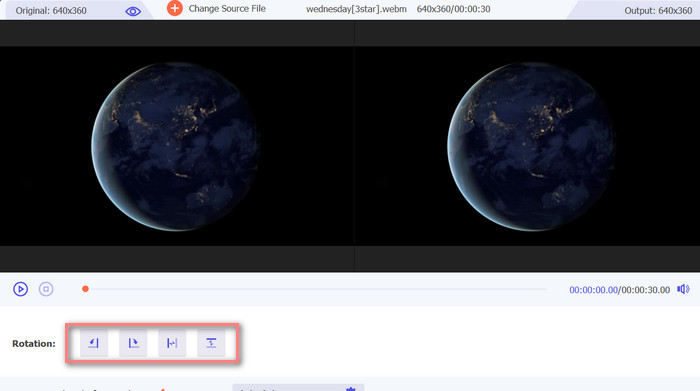
الخطوة 4. احصل على نسخة من الفيديو الذي تم تدويره
أخيرًا ، اضغط على تصدير زر للحصول على نسخة من الفيديو المعدل الخاص بك. بعد ذلك مباشرة ، سيظهر إشعار ، وسيظهر المجلد الذي يوجد به الفيديو.

الجزء 3. أسئلة وأجوبة حول أجهزة تدوير الفيديو على الإنترنت
هل دوارات الفيديو عبر الإنترنت آمنة للاستخدام؟
غالبية دوارات الفيديو على الإنترنت آمنة للاستخدام. لضمان حماية بياناتك وخصوصيتك ، يعد اختيار أداة مشهورة وموثوقة أمرًا ضروريًا.
هل يمكنني تدوير مقاطع الفيديو على هاتفي الذكي؟
نعم ، العديد من أدوات تدوير الفيديو على الإنترنت مناسبة للجوال ويمكن الوصول إليها من متصفح الويب الخاص بهاتفك الذكي.
هل توجد أي قيود على استخدام أداة تدوير الفيديو عبر الإنترنت؟
نعم ، قد يكون لبعض أدوات تدوير الفيديو عبر الإنترنت قيود مثل قيود حجم الملف أو إمكانيات التحرير المحدودة أو جودة الفيديو المنخفضة.
خاتمة
دوارات الفيديو على الإنترنت تقدم طريقة مريحة وسهلة الاستخدام لتدوير مقاطع الفيديو دون تنزيل أو تثبيت أي برنامج. يمكن الوصول إليها على أي جهاز متصل بالإنترنت ويمكن استخدامها أثناء التنقل. ومع ذلك ، قد تكون هناك قيود على قدراتها ، مثل قيود حجم الملف وجودة الفيديو المنخفضة. ومن ثم ، فقد قدمنا بديلاً غير متصل بالإنترنت يوفر حلولاً لهذه القيود.



 محول الفيديو النهائي
محول الفيديو النهائي مسجل الشاشة
مسجل الشاشة



